Photoshop实例教程 制作波卡尔点
1.新建一个灰度模式的文件。 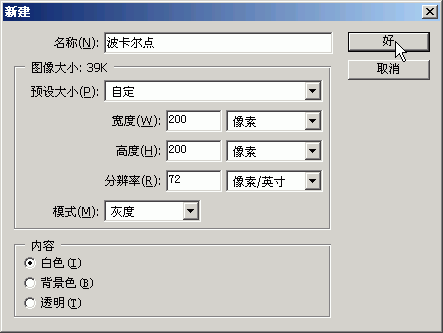 2.选择前景色为浅灰色,背景色为黑色。使用渐变工具在画布上拖出渐变 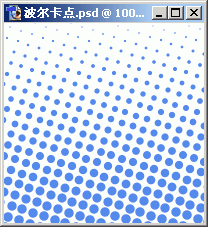 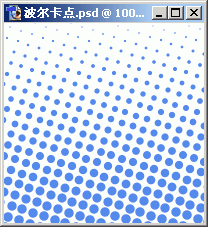 3.选择滤镱/像素化/彩色半调。 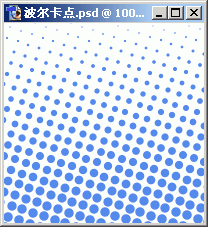 4.设置“彩色半调”对话框。 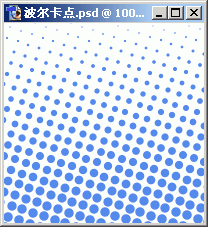 5.做好的“波尔卡点”效果。 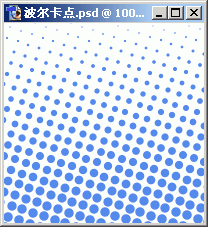 6.如果需要改变图像的颜色,需要转换到RGB颜色模式。 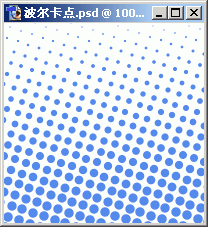 7. 选择“图像”/“调整”/“色相/饱和度”。 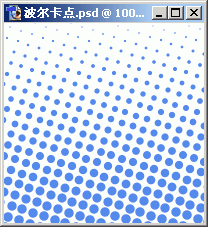 8.调整“色相/饱和度”对话框设置,注意选中“着色”选项。 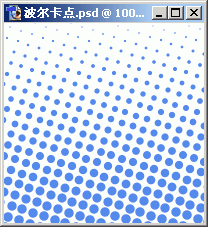 9.彩色的“波尔卡点”效果。 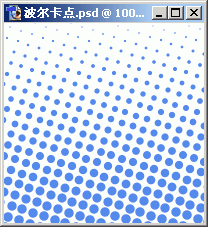 因为“波尔卡点”是从英文翻译过来的,在国内有不同的翻译,“波尔卡点”和“波卡尔点”都是指的这种效果。 | ||
- 上一篇: Photoshop 制作竹子
- 下一篇: Photoshop特效新手篇之画布上的水滴
-= 资 源 教 程 =-
文 章 搜 索
